
- 12 июня 2023
- Шахира «Дшае» Зулкифли
Discord всегда готов предоставить нам более захватывающие способы общения с нашими друзьями и сообществами. Ранее они развернули реакцию на стикеры в голосовом канале, а в апреле 2023 года представили Discord Soundboard.
Discord Soundboard — это способ реагировать на голосовой канал Discord короткими аудиоклипами. После активации звук может быть услышан один раз всеми в одном и том же голосовом канале. Это способ выразить себя или отреагировать на разговор во время вашего пребывания в голосовом канале.
Дека не является совершенно новой концепцией. Традиционно это электронное устройство для микширования аудиосигналов. Затем он превратился в цифровое приложение, которое каталогизирует и воспроизводит множество аудиоклипов.
![]()
Как ВКЛЮЧИТЬ МУЗЫКУ в ДИСКОРДЕ и ГОЛОСОВОМ ЧАТЕ ИГРЫ? ПРОГРАММА SOUNDPAD (ТРОЛЛИНГ В ДИСКОРДЕ)
Во всплывающем окне вы можете увидеть все звуки, доступные для использования. Как только вы активируете звук, аудиофайл будет воспроизводиться для всех в голосовом канале вместе со связанным со звуком всплывающим эмодзи.
Вы всегда можете настроить громкость Discord Soundboard лично для себя. Просто иди к Настройки пользователя > Голос и видео > Звуковая панель > Громкость звуковой панели и отрегулируйте ползунок по своему вкусу.
Как загрузить свои звуки на деку
Здесь начинается веселье и творчество. Вы можете создавать звуки, отражающие ваше серверное сообщество, где, как вы знаете, люди могут развлекаться и выражать себя с помощью звуков.
Чтобы загрузить новый звук Soundboard на сервер, вам потребуется либо разрешение на «Управление сервером», либо владение указанным сервером.
Когда вы решили, какие звуки вы хотите загрузить на свою звуковую панель Discord, вам необходимо экспортировать звуки в соответствии со следующими требованиями:
- Тип файла: MP3
- Размер файла: 512кб
- Длина файла: до 5 секунд
Когда у вас есть аудиофайл, вы можете перейти к Настройки сервера>Звуковая плата>Загрузить звук и загрузите туда свои звуки. Если файл длится более пяти секунд, вы можете настроить его на предоставленной панели.
Вы также можете дать индивидуальное имя вместе с эмодзи. Наконец, отрегулируйте громкость звука, и вы можете начать спамить свою деку!

Где найти звуки для Discord Soundboard?
Поскольку Discord Soundboard довольно гибок в отношении требований к звуку, вы можете получить его из любого аудиоклипа.
Есть несколько веб-сайтов, которые предлагают бесплатные и платные опции для различных вариантов звука Discord, например, Голосмод и Эпидемический звук.
Просто имейте в виду, что любые звуки, которые вы решите загрузить, должны следовать за Discords. Условия Предоставления Услуг и принципы сообщества, в том числе убедитесь, что звуки, которые вы загружаете, уважают права интеллектуальной собственности других лиц.
Существуют ли другие варианты деки для Discord?
Перед запуском Discord Soundboard для пользователей Discord было создано множество приложений для звуковых панелей, таких как Ресананс и Voxal Voice Changer. Существуют также онлайн-декорации, которые вы можете использовать, такие как Мои мгновения и ДекаГай.
С помощью приложений вы можете получить больше вариаций звуков для вашего Discord. Есть также дополнительные функции, такие как голосовые модификаторы и привязки клавиш деки.
Поскольку Discord по-прежнему не включает свою Soundboard для мобильных устройств, мобильные пользователи также могут устанавливать другие приложения Soundboard.
Приложения по-прежнему можно использовать для Discord, но их нельзя синхронизировать с Discord Soundboard. Вы можете использовать другие приложения для деки, поскольку бесплатные возможности Discord довольно ограничены.
Оставайтесь с нами Gamelevate для получения дополнительных руководств по играм и новостей киберспорта.
Источник: gamelevate.com
Скачайте и настройте звуковую панель Discord

Discord добавил звуковую плату, которая позволяет воспроизводить пользовательские загруженные или существующие звуки в голосовых каналах.
Как загрузить звуковую панель Discord
Поскольку Soundboard является встроенной функцией Discord, все, что вам нужно — это сама программа и, по желанию, ваши собственные файлы со звуками. Пока эта функция доступна только в настольном приложении.
- Загрузите Discord на свой Windows PC или Mac.
- Также загрузите звуки, которые вы хотите позже интегрировать в свою звуковую панель. Не имеет значения, откуда вы загружаете звуки. Однако файлы не должны быть длиннее 5 секунд и размером 512 килобайт, и они должны быть сохранены в формате MP3.
- Войдите в Discord или создайте учетную запись.
Как настроить звуковую панель Discord
Серверы имеют восемь слотов, куда можно загружать звуки. Когда сервер усилен Nitro, у вас есть 24 слота на первом уровне, 35 слотов на втором уровне и 48 слотов на третьем уровне.
- Зарегистрируйтесь на сервере в Discord и присоединитесь там к голосовому каналу.
- В левом нижнем углу теперь находится символ ноты. Нажмите на него, чтобы открыть звуковую панель.
- Сейчас вы уже можете воспроизводить предустановленные звуки из самого Discord или других серверов, нажав на него.
- Для получения собственных звуков, перейдите к пункту «Добавить звук».
- Выберите аудиофайл через «Обзор» и дайте звуку имя. По желанию вы можете выбрать ассоциированный эмодзи и установить громкость. Затем нажмите на кнопку «Загрузить». Теперь звук может быть воспроизведен.
Источник: www.practical-tips.com
Как в дискорде передавать звук с компьютера
Иногда пользователям требуется передать системные звуки. Одни не желают, чтобы фоновые звуки с их компьютера становились доступны участникам разговора. Другим, наоборот, нужны уведомления для сообщества. Для тех и других существует программа Discord.

- Как в дискорде передавать звук с компьютера
- Как в дискорде включать музыку для всех
- Как в дискорде включить музыку с ПК
Как в Discord транслировать звук с компьютера
Изначально и по умолчанию данная функция в мессенджере отключена. Так что первое, что потребуется выполнить – активировать ее. Для этого воспользуйтесь настройками приложения:
- В нижней части окна отыщите свой никнейм, и рядом с ним шестеренка, нажмите на нее.
- Слева откроется меню, где нужно перейти в раздел «Голос и видео».
- Для того чтобы звуки с ПК транслировались, рядом с надписью «Приглушение приложений» передвиньте ползунок в крайнее положение вправо.
- Мессенджер будет транслировать звуки одновременно с вашими словами.

Если в какой-то ситуации это окажется не слишком удобной опцией, потребуется более тонкая настройка. Для этого в том же разделе меню «Голос и видео» используйте параметры настроек:
- Разверните список «Устройство вывода». Здесь выберите динамик, который будет использован вами для звуковой передачи.
- На этой вкладке находится ползунок «Громкость звука». Его регулировка позволяет установить тот уровень громкости, который вам требуется.
- В случае отсутствия воспроизведения системных звуков, можно переключить ползунок на пункте «Использовать старую звуковую подсистему». Далее перезагрузите программу, чтобы сохранились ваши установки.
Обратите внимание! Трансляция звуков в мессенджере зависит от выставленных настроек, их можно отрегулировать и прописать для них правила.
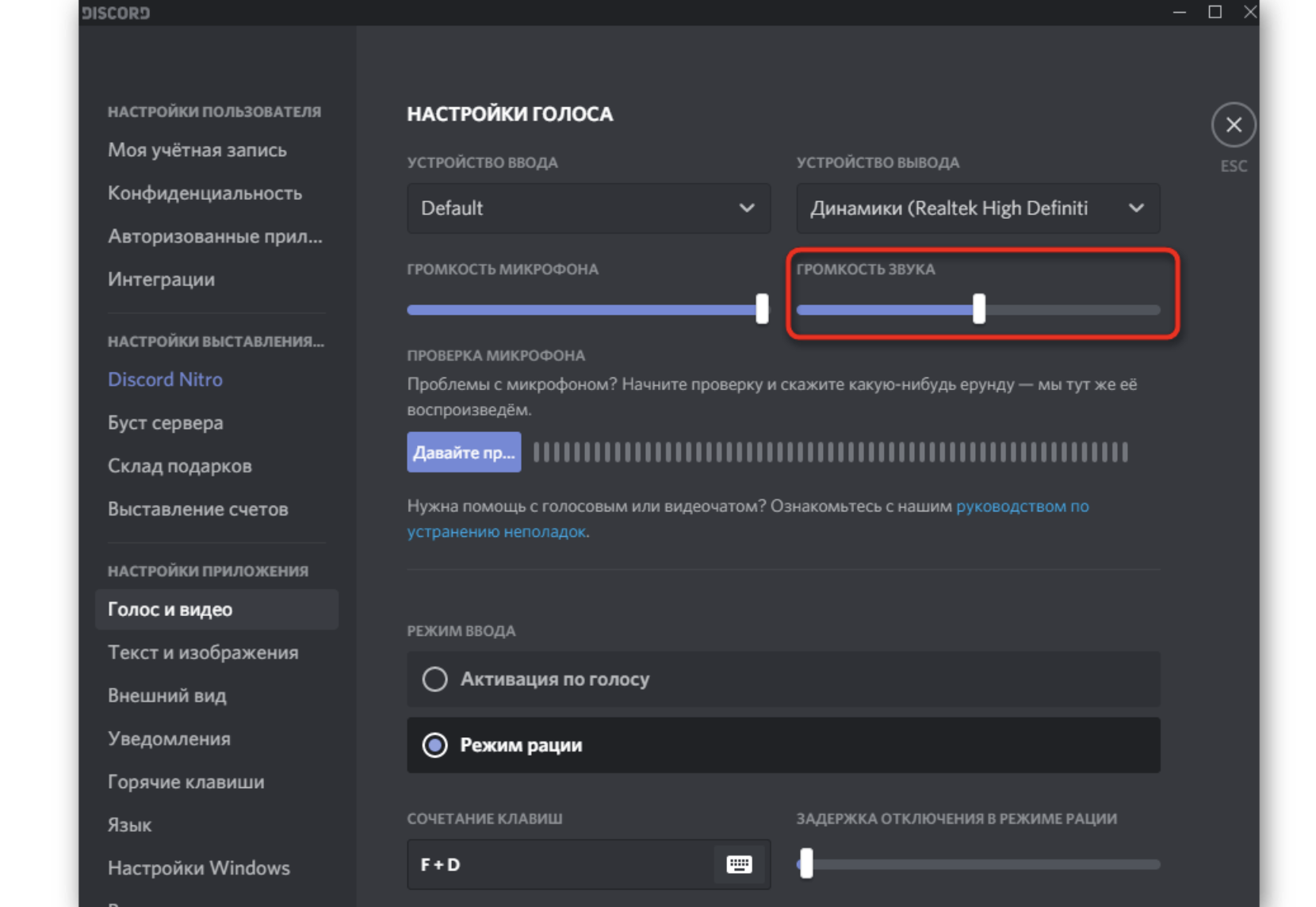
Вообще здесь большой арсенал настроек. Помимо описанных можно использовать задание условий, при которых настройки будут выполняться. Так вы сможете выбрать следующие варианты:
- Когда говорит сам пользователь.
- В момент приема речи собеседника.
- Вообще не применять созданное правило.
- Применять настройки по заданным параметрам всегда.
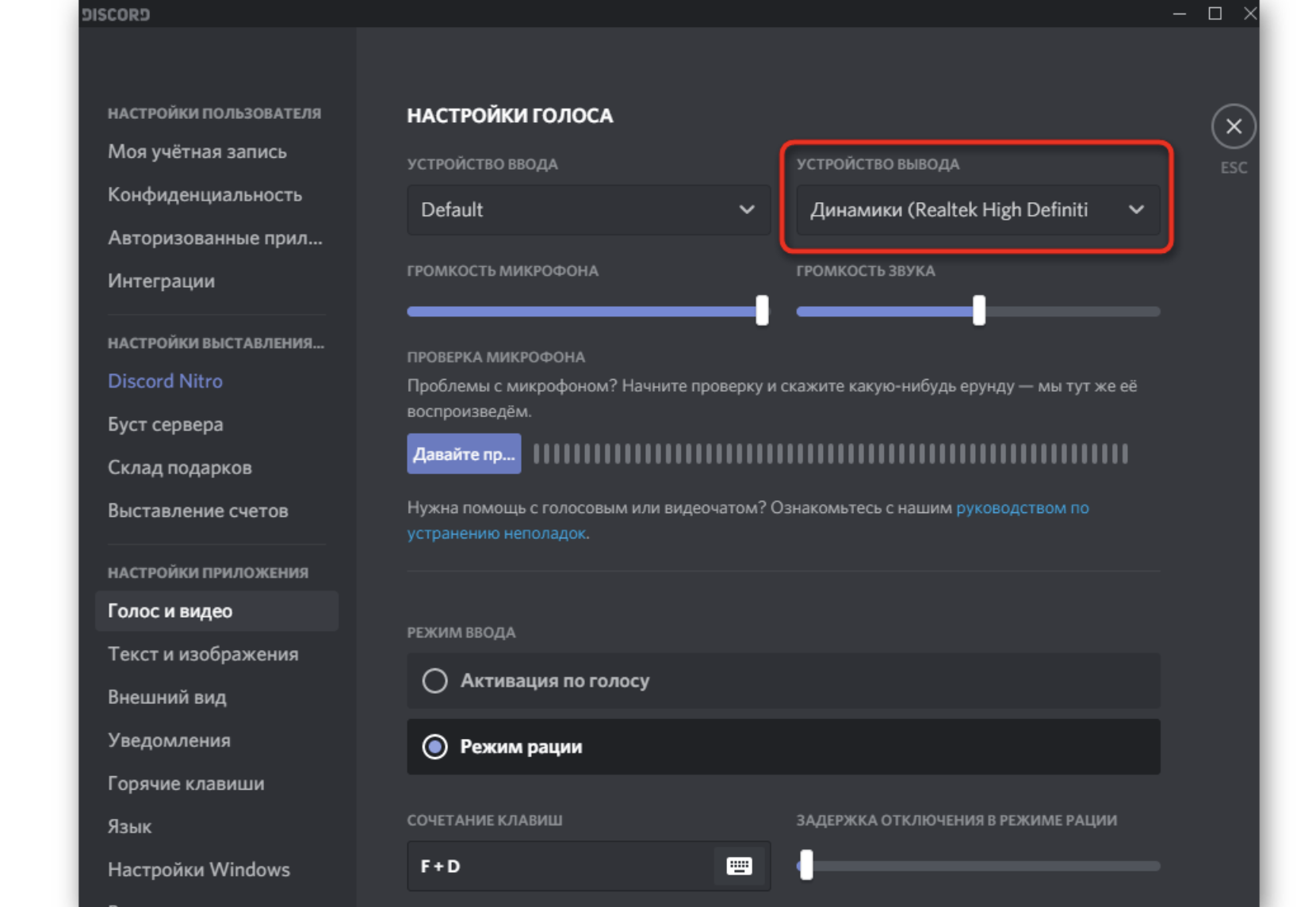
Отключение Стерео микшера
Стерео микшер используется для передачи входного сигнала (с микрофона) в качестве выходного. От него нет никакой пользы при использовании Discord или игр. В этом решении отключим эту опцию, как в параметрах Windows, так и в настройках Discord.
Откройте Панель управления командой control из окна Win + R.

При ее отображении переключите просмотр на крупные значки в правом верхнем углу и перейдите в раздел Звук.
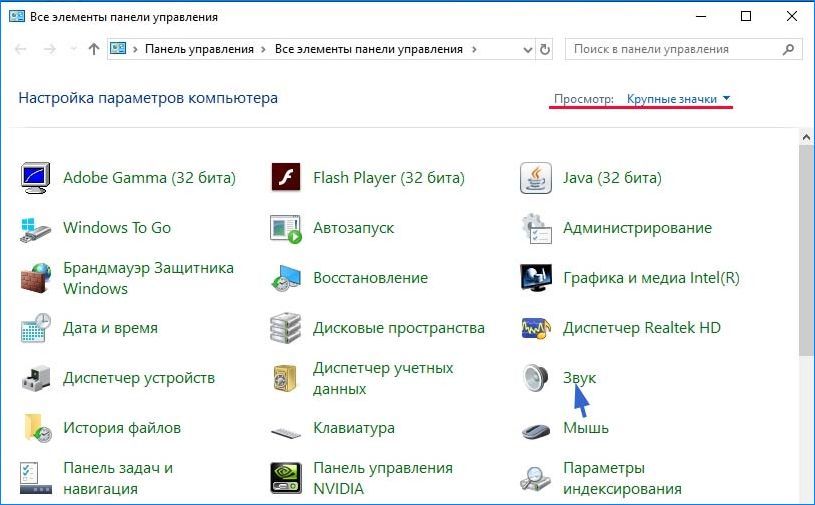
На вкладке Запись посмотрите, если ли в списке Стерео микшер. Если он в состоянии «готово», щелкните по нему правой кнопкой мыши и выберите пункт «Отключить».
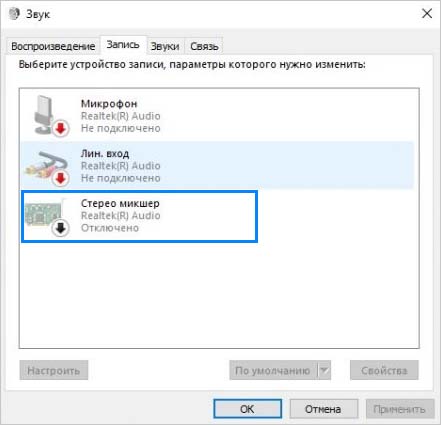
Теперь откройте приложение Discord и перейдите в настройки пользователя.
На левой панели кликните на вкладку Голос и видео. Убедитесь, что здесь указаны наушники в качестве «устройства вывода» и микрофон – как «устройство ввода». Если не можете найти эти устройства, выберите значение «Default», после того как отключили стерео микшер в настройках звука.
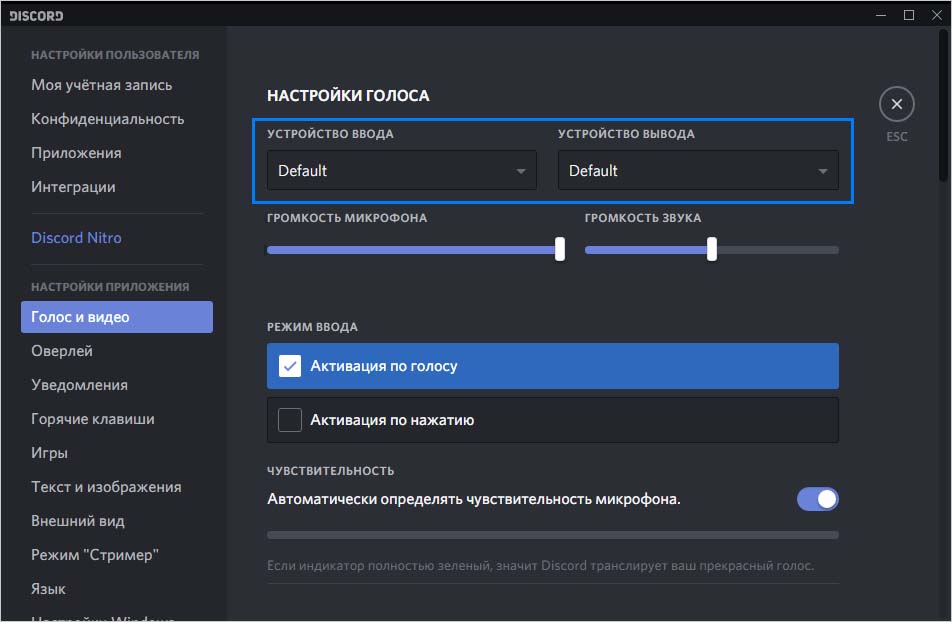
Теперь проверьте, слышны ли звуки игры при общении с собеседником через гарнитуру.
Как передавать музыку через Дискорд
Практически все приложения для воспроизведения музыки (например, aimp или любой другой плеер) потребляют очень много энергии и значительно снижают быстродействие и производительность, что фатально сказывается на режиме игры. Мессенджер Дискорд, в отличие от них, потребляет совсем мало, и поэтому трансляция музыки через него идеальный выход для геймера. Для этого существует два метода при помощи дополнительной утилиты Virtual Audio Cabel или с помощью ботов.

При использовании сторонней утилиты требуется:
- Установить Virtual Audio Cabel.
- В звуковых настройках вашего терминала появится дополнительный канал Line 1. Выберите по умолчанию.
- Откройте музыкальный плеер и в настройках задайте воспроизведение через новый канал микшера.
- Включите Дискорд и перейдите в настройки.
- В настройках голоса (а вы знали, что можно менять голос в Дискорде?) выберите устройство ввода – Line 1.
Готово. Теперь включайте свои треки и передавайте их в эфир. Но такой метод не даёт возможность говорить в микрофон.
Как транслировать музыку в Дискорде
Многие игры не позволяют транслировать музыку напрямую, а отдельно запущенный аудио плеер, потребляет слишком много системных ресурсов, серьезно снижая производительность компьютера и FPS. Discord разрабатывался специально для геймеров, поэтому во время работы практически не нагружает систему.

Трансляция музыки — функция, которая позволяет включать аудио во время игры. Треки будут играть в режиме реального времени. Это удобно, если вы хотите составить плейлист и слушать его вместе с друзьями. Сделать это можно несколькими способами. Но учтите, что транслировать музыку с ВК не получится.